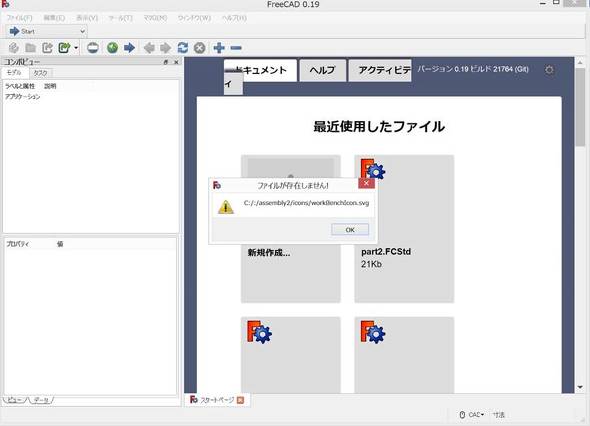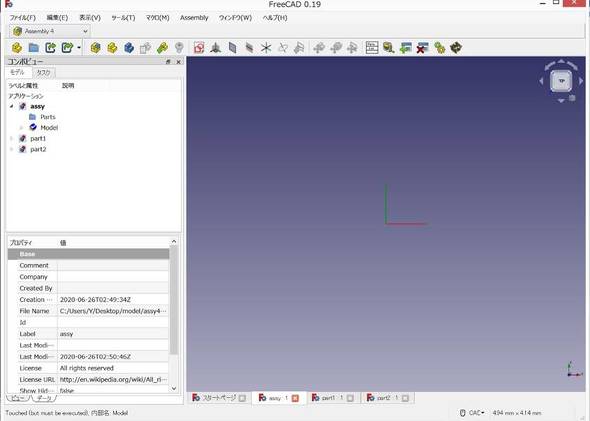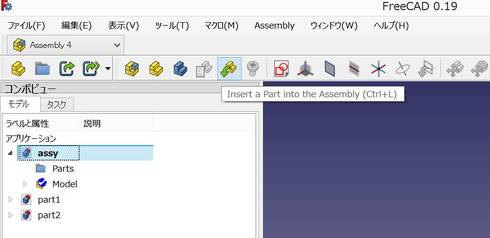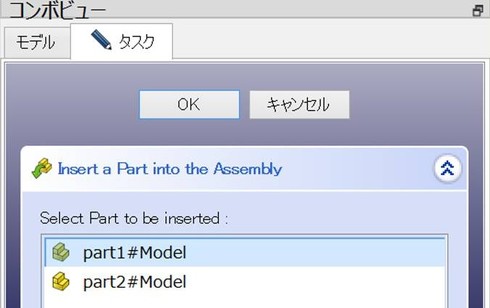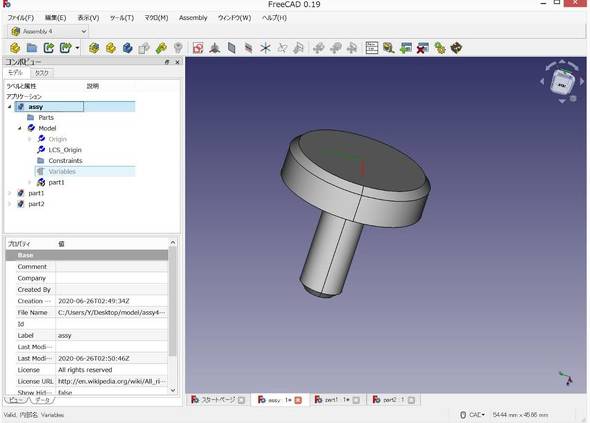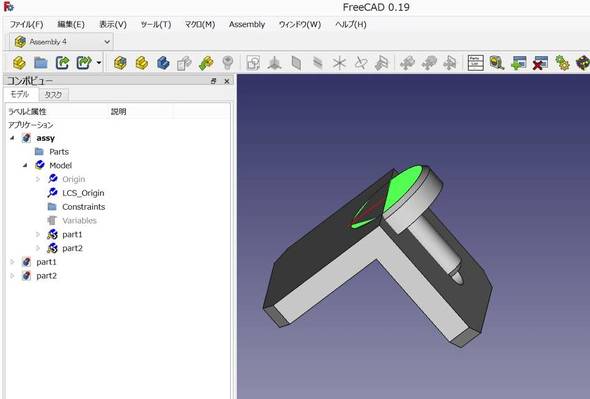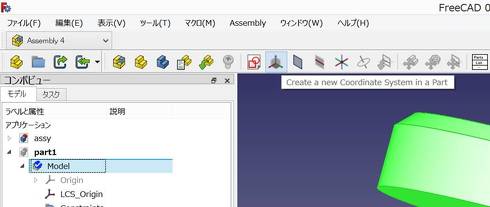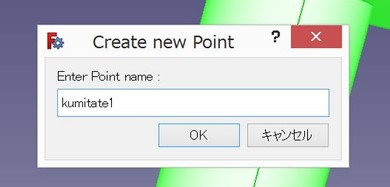FreeCADでアセンブリってどうやるの? 2つのアプローチを検証してみた:無償3D CAD「FreeCAD」を使ってみよう(3)(4/5 ページ)
開発版「バージョン0.19」で、作業再開!(1)
では、気を取り直して作業を再開しよう。FreeCADのバージョン0.19の起動画面は図15の通りだ。
スタート画面(図16)で、アイコンのグラフィックスが存在しないとのエラーが表示されるが、機能そのものにはあまり関係がなさそうなので、ひとまず無視して進めることにした。
このエラーは、作業中にもちょこちょこと出てくるが、以後も無視していく。また、たびたび画面下部にレポートビューが表示され、赤色の文字が並ぶこともあるが、今回の作業そのものに大きな支障はないと判断し、同じくそのまま無視して作業を進めた。
では、先ほどまでの作業で作成した3つのFreeCADデータ(FCStdファイル:assy、part1、part2)を開いてみよう。おそらく問題なく開けるはずだ。なお、バージョン0.19では、Assembly 4が標準ワークベンチになっているため、追加でアドオンする必要はない(図17)。
assyをアクティブにし、画面上にあるアイコン「Insert a Part into the Assembly(アセンブリに部品を挿入する)」で、部品を読み込んでいく。果たして今回はうまくいくだろうか(図18)。
表示されたウィンドウの中から「part1」を選び、[OK]する(図19)。
無事に取り込むことができた(図20)。
さらに、ステイ状の「part2」も同じ手順で取り込む(図21)。
こちらも無事に取り込めた。先程と同様に部品同士がめり込んでいるが、とりあえずこのままにしておく。
Assembly 4には、現時点で合致の仕組みがないらしく、YouTubeのチュートリアルでも座標系(LCS)同士で合わせる組み立て方法が紹介されていた。ここでもその方法に準じてやってみる。
まずpart1に、画面上部のアイコン「Create a new Coordinate System(新しい座標系を作る)」で、新しい座標系を追加する(図22)。
そして、新しい座標系に分かりやすい名前(ここでは「kumitate1」とした)を付ける(図23)。
Copyright © ITmedia, Inc. All Rights Reserved.
メカ設計の記事ランキング
- 技術とデザインで従来課題を克服したキヤノンの全身用マルチポジションCT
- 1990年代前半のものづくり(その1)〜3D CADの黎明期〜
- AIエージェントと設計
- シーリングファンで合計2万台リコール ただし、安全設計により落下事故はゼロ
- 誰でも「マジンガーZ」の操縦者に! 全身3Dスキャンとフルカラー3Dプリンタで
- 現場の点群/メッシュデータから円筒形状を高精度に自動検出する技術で特許
- 【レベル4】図面の穴寸法の表記を攻略せよ!
- 3σと不良品発生の確率を予測する「標準正規分布表」
- 知っておきたいJISから見た機械材料 〜鋼の種類と違い〜
- 射出成形に迫る精度と外観を実現 税制優遇にも対応する産業用3Dプリンタ登場
よく読まれている編集記者コラム